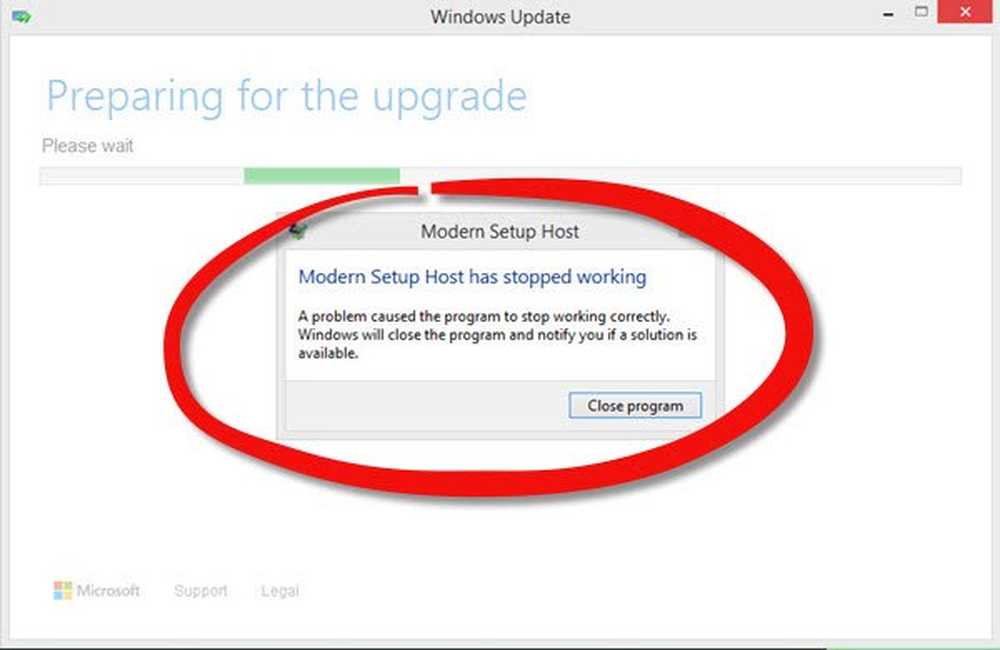Endre dataskjerminnstillinger ved hjelp av ControlMyMonitor for Windows

En feilaktig eller dårlig konfigurert bærbar PC-skjerm med lysstyrke eller kontrastinnstillinger som er satt for høy, kan beskadige øynene dine. Mer avslappede innstillinger kan kanskje gjøre visning mer komfortabel, spesielt hvis du foretrekker å jobbe på datamaskinen din i lange timer. ControlMyMonitor fra Nirsoft er designet for dette formålet. Den lar deg vise og endre innstillingene på skjermen fra et enkelt grensesnitt.
Med kontrollen My Monitor kan en bruker justere en rekke skjerminnstillinger, inkludert VCP-funksjoner som kontrast, lysstyrke, skarphet, rød / grønn / blå fargebalanse etc. uten at du trenger å bruke OSD. Den fungerer med hvilken som helst skjerm som støtter DDC / CI.
Slik bruker du ControlMyMonitor
Det er ganske enkelt å bruke ControlMyMonitor. Det krever ingen installasjon eller ekstra DLL-filer. Bare last ned den komprimerte filen som veier 68kB i størrelse og kjør oppsettfilen - ControlMyMonitor.exe.
Når programmet startes, finner du gjeldende innstillinger for skjermen som vises på hovedskjermbildet. Hvis du kjører flere skjermer, kan du velge noen fra skjermboksen under verktøylinjen.

Du kan også øke / redusere verdier ved hjelp av mushjulet, i henhold til det valgte alternativet i Valg -> Endre verdi med mushjul. Som standard er musens hjulfunksjon aktiv når du holder nede Ctrl-tasten.

I tillegg til den vanlige metoden kan du starte ControlMymonitor via kommandolinjevalg
Hvis du bare har en skjerm, kan du bruke 'Primær' som skjermstrengen i alle kommandolinjevalg. Hvis du har flere skjermer, må du finne en streng som unikt identifiserer skjermen. For å gjøre dette, åpne ControlMyMonitor, velg ønsket skjerm og trykk deretter Ctrl + M (Copy Monitor Settings).
Lagre / Legg inn konfig
Den lette applikasjonen lar deg eksportere alle lese- / skriveegenskaper til en enkel tekstfil og deretter laste disse egenskapene tilbake til skjermen. Du kan finne lagre / laste konfigurasjonsfunksjonen under Fil-menyen med følgende beskrivelse 'Lagre Monitor Config'og'Load Monitor Config'.
Du kan laste ned freeware fra nirsoft.net.